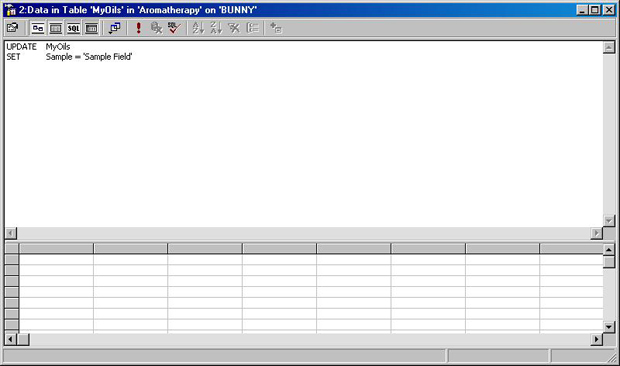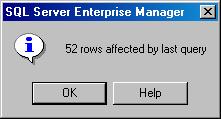Студопедия
АвтоАвтоматизацияАрхитектураАстрономияАудитБиологияБухгалтерияВоенное делоГенетикаГеографияГеологияГосударствоДомЖурналистика и СМИИзобретательствоИностранные языкиИнформатикаИскусствоИсторияКомпьютерыКулинарияКультураЛексикологияЛитератураЛогикаМаркетингМатематикаМашиностроениеМедицинаМенеджментМеталлы и СваркаМеханикаМузыкаНаселениеОбразованиеОхрана безопасности жизниОхрана ТрудаПедагогикаПолитикаПравоПриборостроениеПрограммированиеПроизводствоПромышленностьПсихологияРадиоРегилияСвязьСоциологияСпортСтандартизацияСтроительствоТехнологииТорговляТуризмФизикаФизиологияФилософияФинансыХимияХозяйствоЦеннообразованиеЧерчениеЭкологияЭконометрикаЭкономикаЭлектроникаЮриспунденкция
|
Модифицируйте одну строку с использованием панели сетки Grid Pane
- Перейдите к окну конструктора запросов Query Designer, содержащему оператор UPDATE.
- Измените значение ячейки New Value на "Description of Basil".

увеличить изображение
- Добавьте столбец OilName в сетку и установите для него в ячейке условия Criteria значение = "Basil".

увеличить изображение
- Нажмите кнопку Run (Выполнить)
 в панели инструментов конструктора запросов, чтобы исполнить запрос. Конструктор запросов Query Designer отобразит сообщение, подтверждающее, что строка была модифицирована. в панели инструментов конструктора запросов, чтобы исполнить запрос. Конструктор запросов Query Designer отобразит сообщение, подтверждающее, что строка была модифицирована. 
- Перейдите к окну конструктора запросов Query Designer, отображающему все строки из таблицы MyOils.
- Нажмите кнопку Run (Выполнить)
 в панели инструментов конструктора запросов, чтобы исполнить запрос SELECT *. в панели инструментов конструктора запросов, чтобы исполнить запрос SELECT *. 
увеличить изображение
Модификация строк с использованием панели SQL Pane
Как и для других форм запросов, непосредственный ввод оператора UPDATE в панели SQL обеспечивает большую гибкость.
Модифицируйте все строки с использованием панели SQL Pane
- Перейдите к окну, содержащему оператор UPDATE.
- Отобразите панель SQL Pane
 и скройте панель сетки Grid Pane. и скройте панель сетки Grid Pane.  
увеличить изображение
- Измените оператор SQL следующим образом:
4. UPDATE MyOils5. SET Sample = "Sample Field" 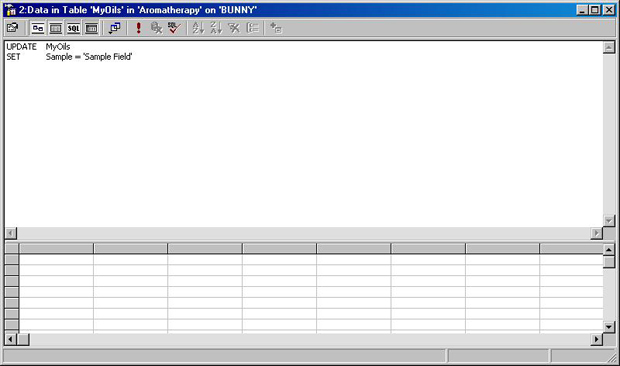
увеличить изображение
- Нажмите кнопку Run (Выполнить)
 в панели инструментов конструктора запросов, чтобы исполнить запрос. Конструктор запросов Query Designer отобразит сообщение о количестве строк, подвергшихся изменениям в результате выполнения запроса. в панели инструментов конструктора запросов, чтобы исполнить запрос. Конструктор запросов Query Designer отобразит сообщение о количестве строк, подвергшихся изменениям в результате выполнения запроса. 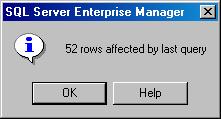
- Перейдите к окну конструктора запросов Query Designer, отображающему все строки из таблицы MyOils.
- Нажмите кнопку Run (Выполнить)
 в панели инструментов конструктора запросов, чтобы повторно исполнить запрос SELECT *. в панели инструментов конструктора запросов, чтобы повторно исполнить запрос SELECT *. 
увеличить изображение
Модифицируйте строки с использованием условия WHERE
- Перейдите к окну конструктора запросов Query Designer, содержащему оператор UPDATE.
- Измените оператор SQL следующим образом:
3. UPDATE MyOils4. SET Description = "Description of Frankincense"5. WHERE OilName = "Frankincense" 
увеличить изображение
- Нажмите кнопку Run (Выполнить)
 в панели инструментов конструктора запросов, чтобы исполнить запрос. Конструктор запросов Query Designer отобразит сообщение о количестве строк, подвергшихся изменениям в результате выполнения запроса. в панели инструментов конструктора запросов, чтобы исполнить запрос. Конструктор запросов Query Designer отобразит сообщение о количестве строк, подвергшихся изменениям в результате выполнения запроса. 
- Вернитесь к окну конструктора запросов Query Designer, отображающему все строки из таблицы MyOils.
- Нажмите кнопку Run (Выполнить)
 в панели инструментов конструктора запросов, чтобы повторно исполнить базовый запрос SELECT *. в панели инструментов конструктора запросов, чтобы повторно исполнить базовый запрос SELECT *. 
увеличить изображение
|




 в панели инструментов конструктора запросов, чтобы исполнить запрос. Конструктор запросов Query Designer отобразит сообщение, подтверждающее, что строка была модифицирована.
в панели инструментов конструктора запросов, чтобы исполнить запрос. Конструктор запросов Query Designer отобразит сообщение, подтверждающее, что строка была модифицирована. 

 и скройте панель сетки Grid Pane.
и скройте панель сетки Grid Pane.